win7系统安装版如何安装
- 分类:Win7 教程 回答于: 2022年12月29日 12:00:37
有些网友自行在网上下载了windows7系统安装版镜像文件,但是自己又不知道要怎么安装windows7系统怎么办?我们可借助装机工具实现,下面就教下大家安装windows7系统安装版的方法步骤。
工具/原料:
系统版本:windows7旗舰版
品牌型号:联想小新Air15 锐龙版
软件版本:小白三步装机版V2290+小白一键重装系统12.6.49.2290
方法/步骤:
方法一:借助小白三步装机版安装win7系统
1.win7系统安装版怎么安装呢?在电脑上点击打开小白三步装机版软件,进入主页界面之后,选择win7系统,点击立即重装。

2.装机工具此时会开始下载系统镜像,需要注意不要断电断网。

3.安装部署完成之后,点击立即重启电脑。
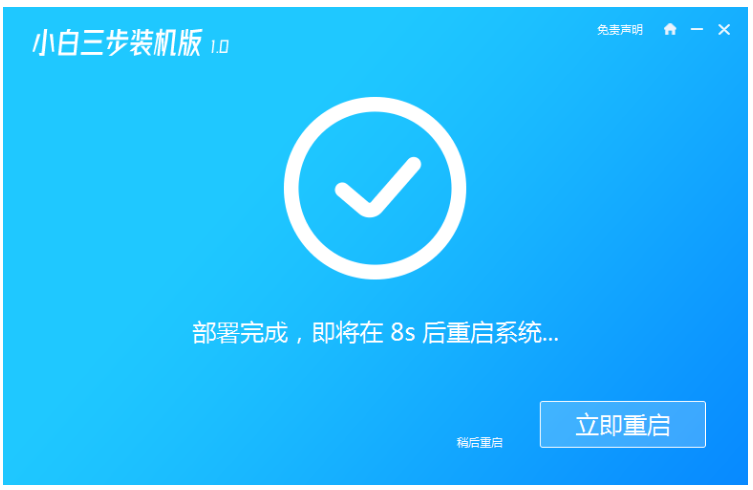
4.重启电脑后在菜单中使用方向键上下选择xiaobai-pe系统按回车进入Windows PE系统。

5.在 PE 系统中,装机工具将会开始自动安装win7系统。

6.耐心等待安装完成,再次点击立即重启电脑。
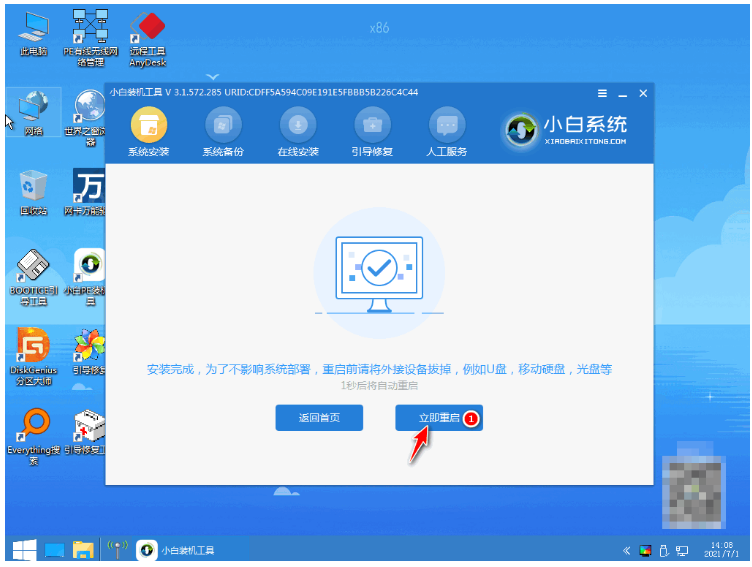
7.重启电脑之后,直至进入到windows7系统即可正常使用。
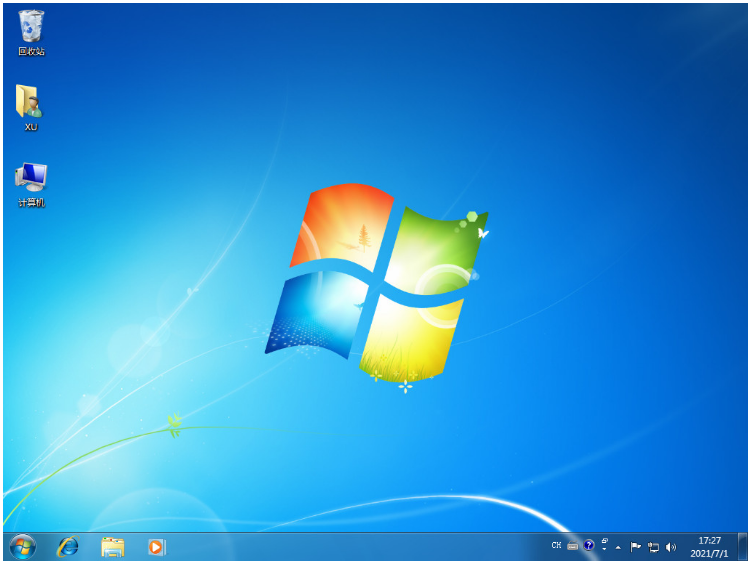
方法二:使用小白一键重装系统软件安装win7系统
1、在官网上下载安装小白一键重装系统软件,选择win7系统,点击安装此系统,点击下一步。
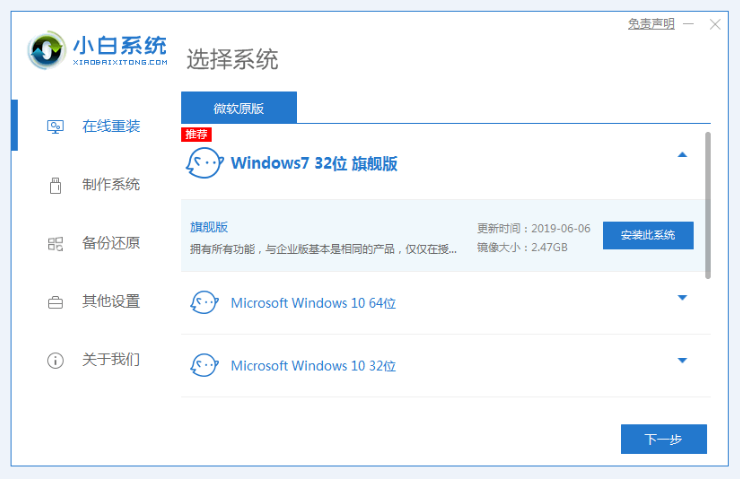
2、耐心等待软件环境部署完成后,点击立即重启电脑。

3、选择第二项“XiaoBai...”按回车键进入pe系统。
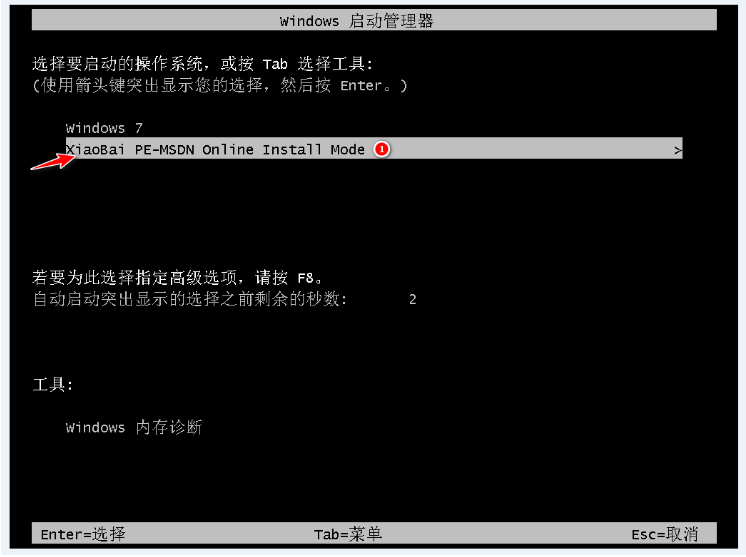
4、在引导修复工具对话框中点击确定即可。
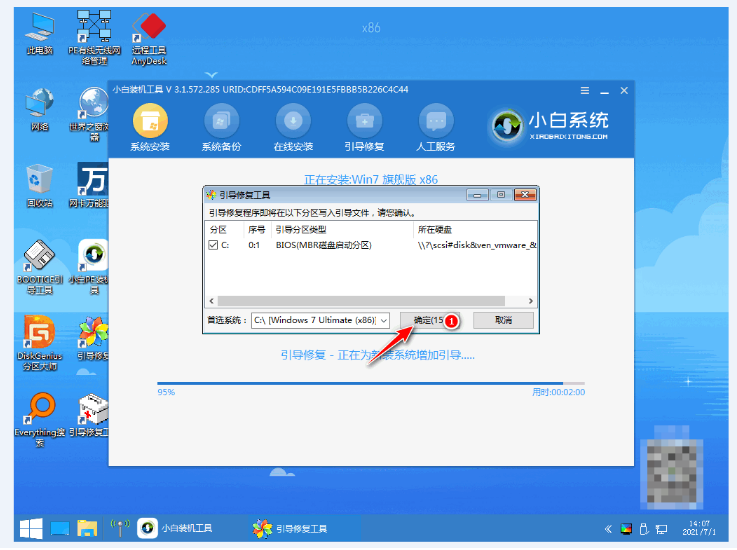
5、在提示框中再次点击确定即可。
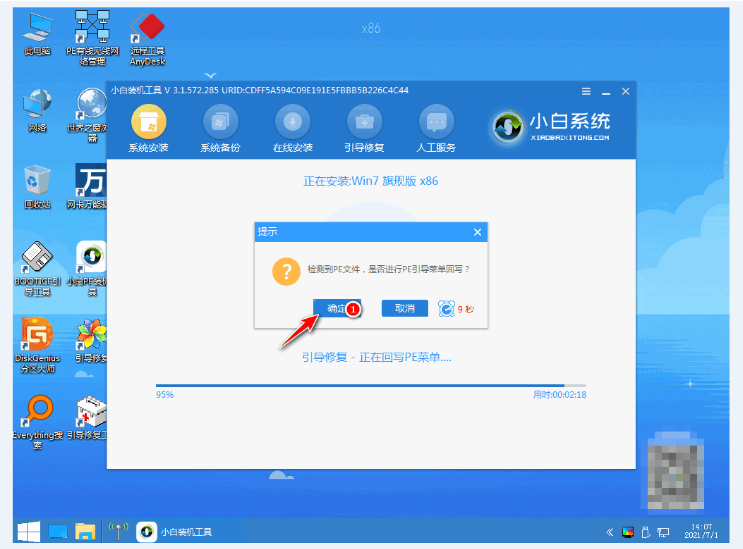
6、系统安装完成之后,点击立即重启电脑。

7、在启动页面中选择第一项按回车键进入win7系统。
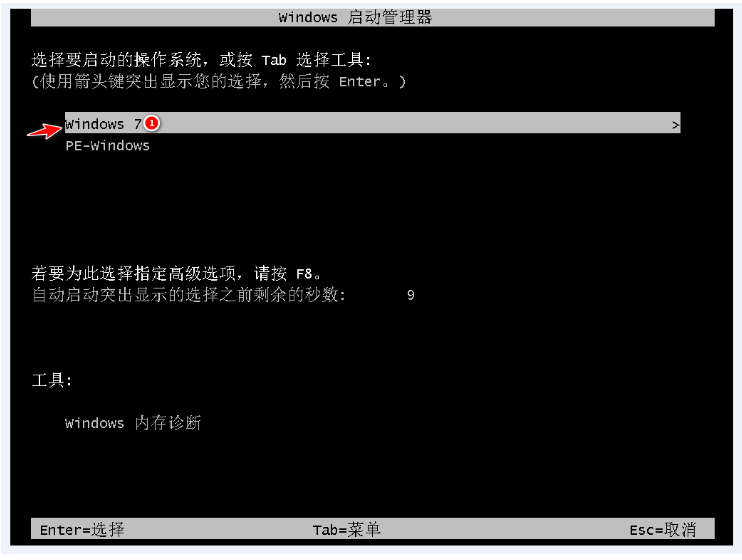
8、最后电脑进入系统桌面即说明安装成功。

总结:
方法一:借助小白三步装机版安装win7系统
1、打开重装工具,选择win7系统进行下载;
2、重启电脑进入pe系统继续安装;
3、再次重启电脑直至进入新系统。
方法二:使用小白一键重装系统软件安装win7系统
1、打开小白一键重装系统软件,选择win7系统进行安装;
2、进入pe系统自动进行安装,耐心等待;
3、直至进入系统桌面即表示安装成功。
 有用
26
有用
26


 小白系统
小白系统


 1000
1000 1000
1000 1000
1000 1000
1000 1000
1000 1000
1000 1000
1000 1000
1000 1000
1000 1000
1000猜您喜欢
- 想知道如何重装系统win7系统..2022/11/25
- 资源管理器,小编教你怎么打开windows..2018/05/30
- 电脑系统安装教程win72022/12/24
- 自己是否可以重装电脑系统版本win7..2023/04/10
- 51重装系统win7步骤有哪些2022/11/25
- win7光盘重装系统教程2022/08/20
相关推荐
- 计算机重装系统win72022/10/15
- 苹果笔记本怎么重装系统win7..2022/06/25
- win7如何屏蔽广告弹窗2021/07/24
- 重装windows7系统的详细图文步骤..2021/04/11
- 小编教你如何激活windows764位旗舰版..2017/06/15
- win7怎么备份密钥证书2021/04/18

















